windows xp系统桌面快捷方式图标出现小黄锁的解决方法
之前有用户反映windows xp系统桌面快捷方式图标有小箭头,后面通过对系统进行设置得到了解决。可是现在有用户在操作xp系统时,遇到了桌面快捷方式图标左下角出现小黄锁的问题,很多用户利用安全卫士进行电脑清理以及对电脑进行重启,还是不能解决桌面快捷方式图标左下角有小黄锁的问题。遇到这种情况我们应该怎么办呢?下面小编就跟大家分析下具体的解决方法,希望对用户有所帮助!
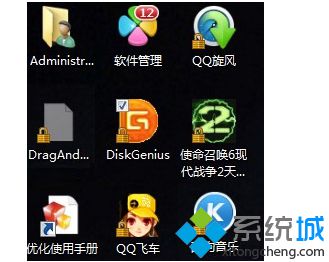
推荐:xp原版系统下载
方法如下:
1、鼠标右键点击xp系统上带小黄锁的文件或者文件夹,选择“属性”选项;
2、在打开的属性界面中切换到“安全”选项卡,点击“编辑”选项;
3、点击“添加”按钮,输入 au 再点击检查名称;
4、系统自动改名为Authenticated Users,点击确定键;
5、点击 Authenticated Users,勾选“完全控制”选项,按确定键并刷新即可。
以上就是windows xp系统桌面快捷方式图标出现小黄锁的解决方法,出现这种情况其实是系统权限设置的问题,并不是图标的问题,只要解除它的权限设置就可以了。更多精彩的内容请继续关注系统城官网www.xitongcheng.com。
相关教程:图标左下角有锁苹果系统桌面快捷方式xp去除快捷方式小箭头锁定系统的快捷方式xp系统怎么隐藏qq图标我告诉你msdn版权声明:以上内容作者已申请原创保护,未经允许不得转载,侵权必究!授权事宜、对本内容有异议或投诉,敬请联系网站管理员,我们将尽快回复您,谢谢合作!










